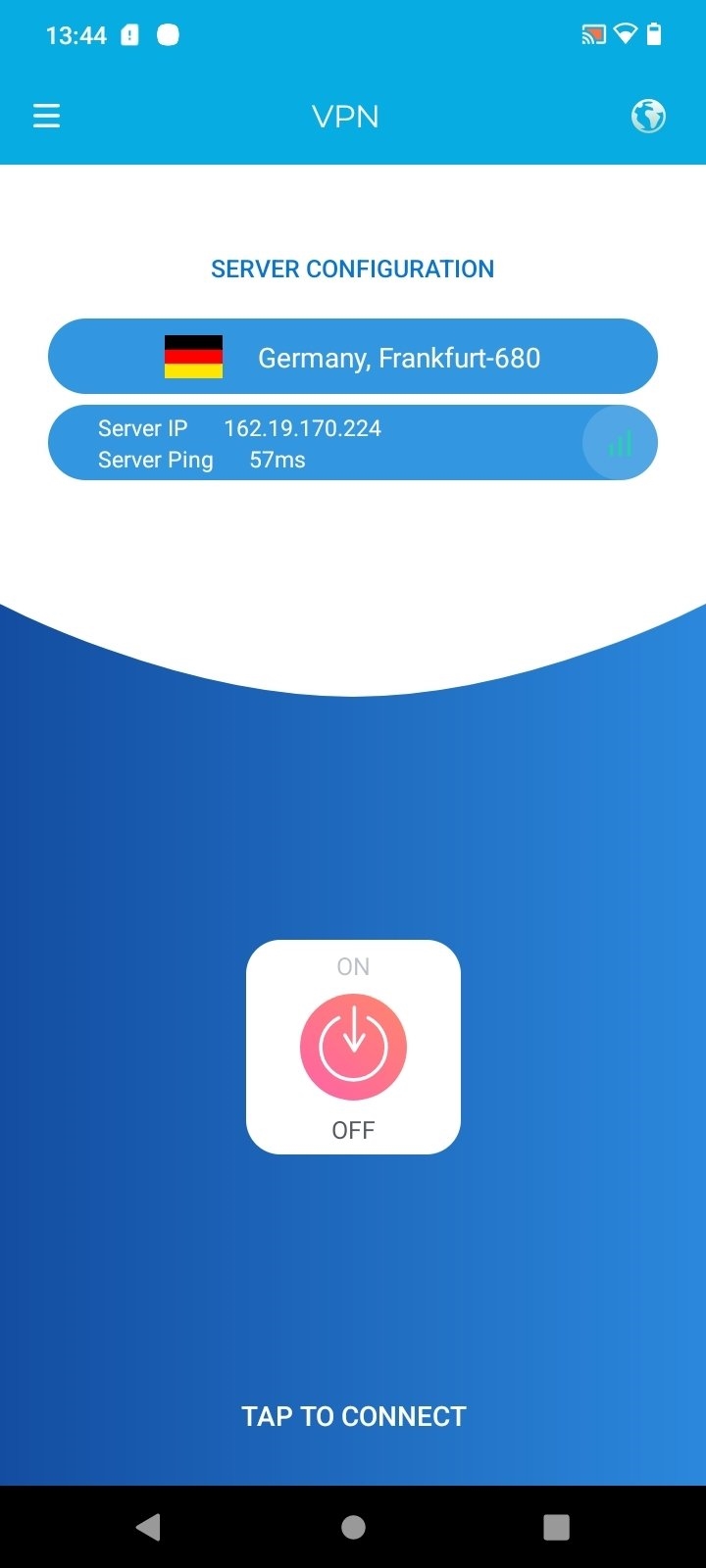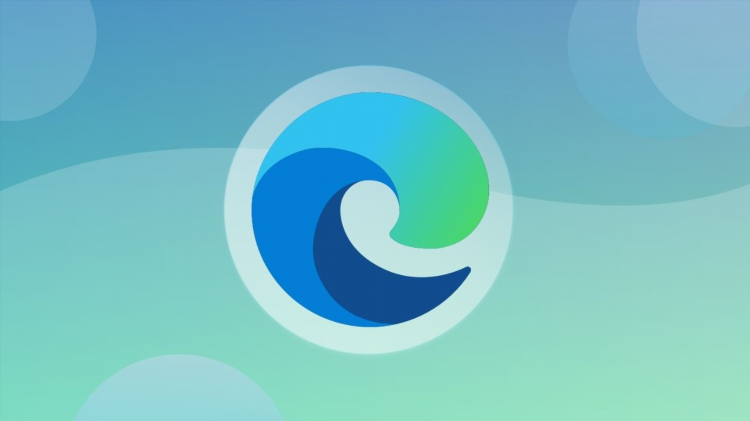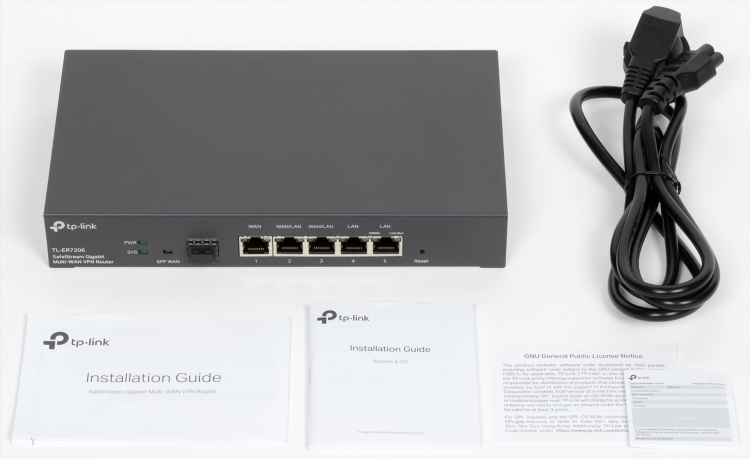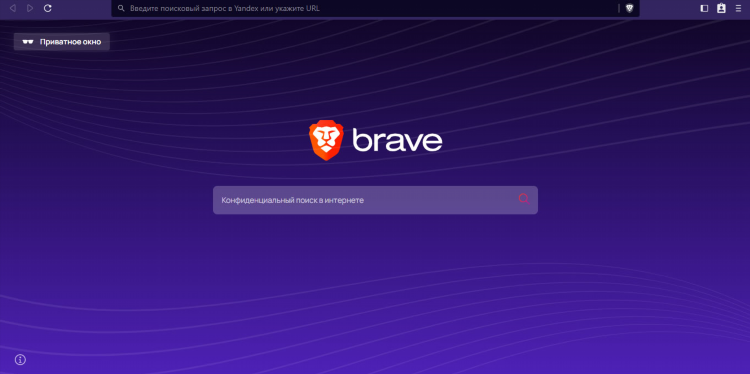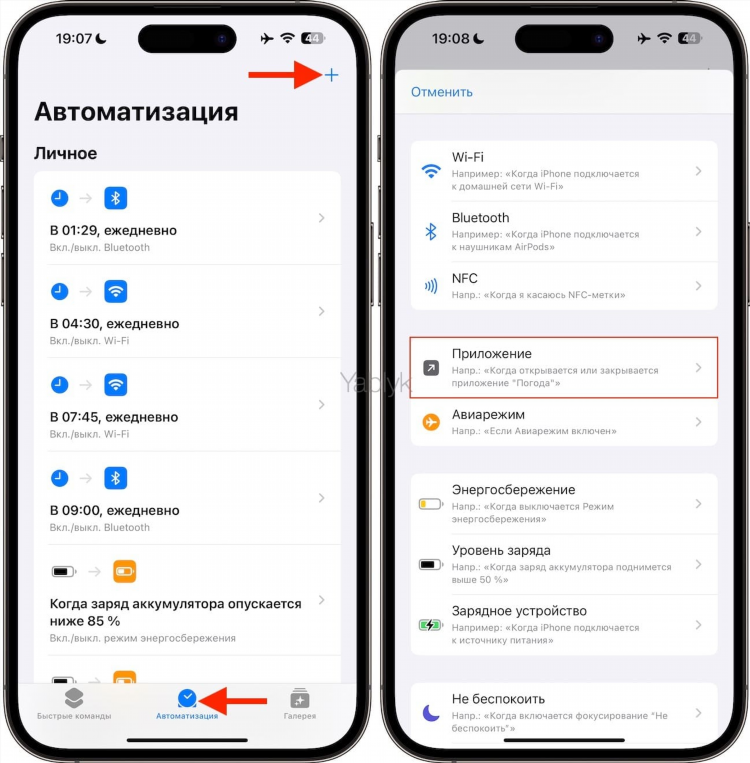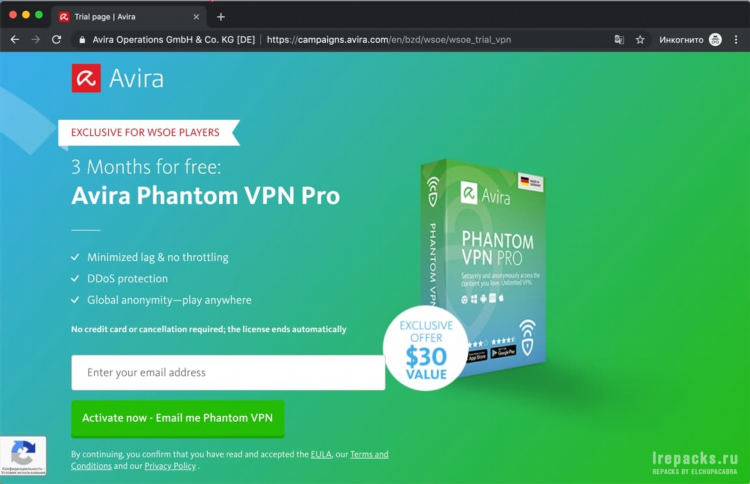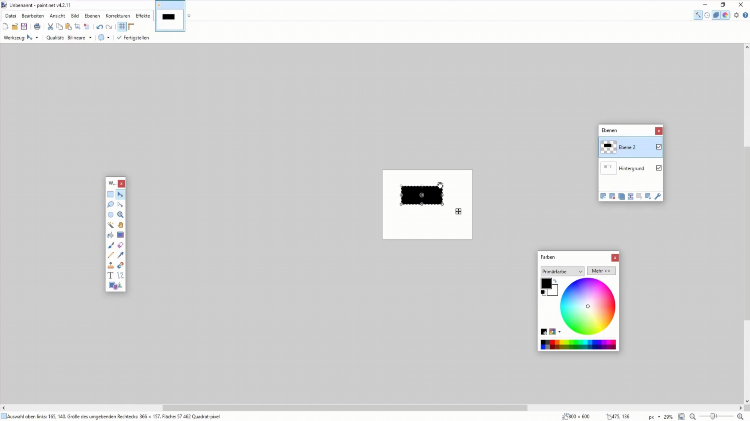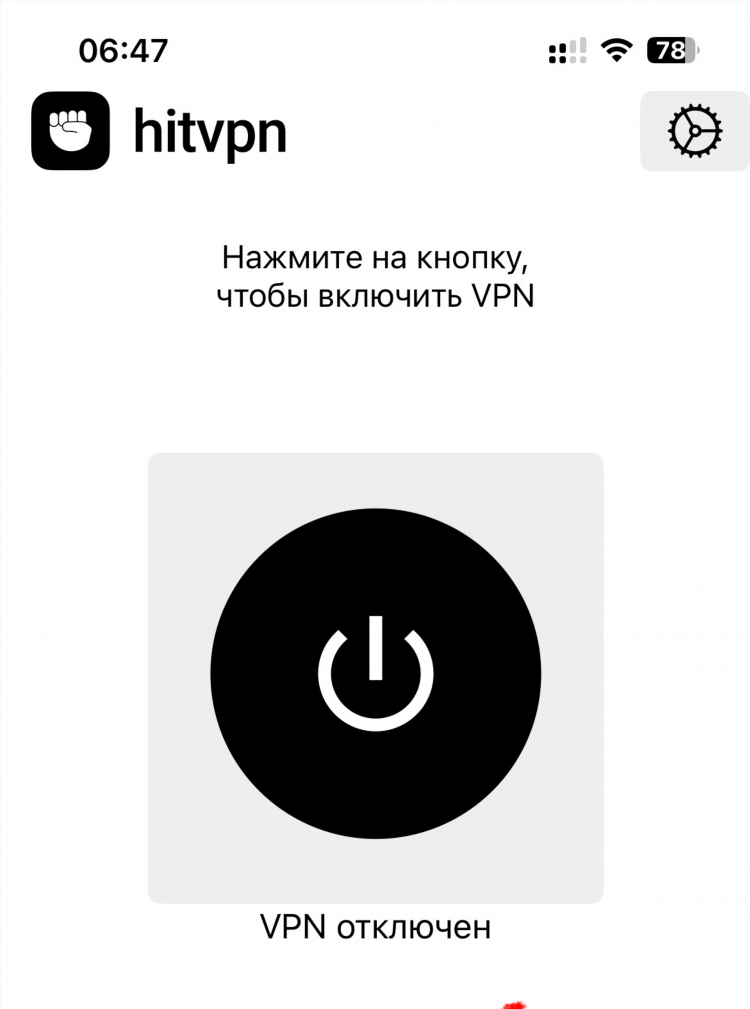
Не удаляется Radmin VPN: причины и решения
Возможные причины, по которым не удаляется Radmin VPN
Ситуация, когда не удаляется Radmin VPN, может быть связана с рядом технических факторов. Наиболее распространённые причины:
-
повреждение системных файлов Windows;
-
отсутствие прав администратора;
-
сбои в установщике Radmin VPN;
-
блокировка процесса антивирусным ПО;
-
наличие остаточных файлов после попытки удаления.
Для корректного устранения проблемы требуется определить источник ошибки и использовать соответствующий метод удаления.
Способы удаления Radmin VPN
Стандартное удаление через "Программы и компоненты"
Для начала рекомендуется использовать встроенные средства Windows:
-
Открыть "Панель управления".
-
Перейти в раздел "Программы и компоненты".
-
Найти Radmin VPN в списке.
-
Нажать "Удалить".
Если программа не удаляется, возможно, инсталлятор повреждён или отсутствуют необходимые компоненты.
Удаление через безопасный режим
Безопасный режим позволяет обойти конфликты с антивирусом и другими программами:
-
Перезагрузить компьютер в безопасном режиме.
-
Повторить попытку удаления через "Программы и компоненты".
Если и в безопасном режиме Radmin VPN не удаляется, необходимо использовать специализированные средства.
Удаление с помощью Revo Uninstaller или аналогов
Утилиты для принудительного удаления помогают, если стандартный деинсталлятор не работает:
-
Скачать и установить Revo Uninstaller.
-
Запустить программу с правами администратора.
-
Найти Radmin VPN и выбрать "Удалить".
-
Программа выполнит деинсталляцию и предложит удалить остаточные файлы и записи в реестре.
Эффективность метода подтверждена на системах Windows 10 и Windows 11.
Очистка реестра и удаление остаточных файлов
После неудачного удаления могут остаться следы Radmin VPN в системном реестре и файловой системе. Для полной очистки:
-
Открыть редактор реестра (regedit).
-
Найти и удалить разделы, содержащие ключи Radmin VPN (например:
HKEY_LOCAL_MACHINESOFTWARERadminVPN). -
Перейти в папку
C:Program FilesилиC:Program Files (x86)и удалить каталог Radmin VPN, если он остался.
Важно создавать резервные копии реестра перед внесением изменений.
Проверка фоновых процессов
Иногда программа не удаляется, если в системе продолжают работать её процессы. Рекомендуется:
-
открыть "Диспетчер задач";
-
завершить все процессы, связанные с Radmin VPN (например:
radminvpn.exe); -
повторить удаление.
Если процессы автоматически перезапускаются, возможна автозагрузка через службу Windows.
Отключение службы Radmin VPN
Для отключения службы:
-
Открыть окно "Службы" (
services.msc). -
Найти службу Radmin VPN.
-
Остановить и отключить её запуск.
-
Повторить удаление программы.
Использование командной строки
Иногда помогает удаление через командную строку с административными правами:
-
Открыть командную строку (cmd) от имени администратора.
-
Ввести команду
wmic product where "name like '%%Radmin VPN%%'" call uninstall.
Если возникает ошибка, возможно, запись в системе повреждена. В этом случае рекомендуется использовать PowerShell или сторонние утилиты.
FAQ
Как удалить Radmin VPN, если деинсталлятор не запускается?
Использовать Revo Uninstaller или аналогичную утилиту для принудительного удаления, затем очистить реестр вручную.
Можно ли удалить Radmin VPN через PowerShell?
Да, при помощи команды Get-WmiObject -Class Win32_Product | Where-Object { $_.Name -match "Radmin VPN" } | ForEach-Object { $_.Uninstall() }.
Нужно ли перезагружать систему после удаления?
Да, это рекомендуется для завершения всех процессов и применения изменений в системе.
Удаление повлияло на сетевые настройки?
После удаления возможно нарушение сетевых адаптеров. Для их восстановления можно использовать команду netsh winsock reset.
Безопасно ли редактировать реестр вручную?
Да, при наличии опыта и соблюдении мер предосторожности, включая резервное копирование.